1.云财网可以在什么样的电脑上使用呢?
云财网支持目前所有主流的Windows操作系统,无论是WindosXP还是Win7、Win8、Win10,均可使用。
只需要您使用云财网支持的浏览器即可。比如目前市面上主流的浏览器:360安全浏览器、360极速浏览器、谷歌浏览器、Firefox火狐浏览器、猎豹浏览器、QQ浏览器、搜狗浏览器等。
2.云财网支持在手机、平板电脑上使用吗?
云财网目前支持在手机和平板电脑上查询、浏览、统计总账、明细账、日记账、多栏账、科目余额表以及资产负债报表、利润表、现金流量表等等。
3.云财网APP在哪下载?
云财网APP正在紧锣密鼓的研发当中,届时,它将支持安卓、IOS等主流手机和平板电脑系统,并将好的用户体验呈现给您。
正式上线后,用户可以在我们主页扫码下载。
会计报表计算公式
1.云财网会计报表中的公式可以设置吗?
云财网的会计报表均可以自定义计算公式,不仅可以设置按会计科目计算的表外计算公式,而且可以设置表内的计算公式。公式编辑功能,丰富灵活。
2.云财网的资产负债表公式是怎样设置的呢?
【资产负债表--编辑项目】 → 选择表项目 → 点击【编辑】按钮 → 设置公式属性。
①如果选择【表外公式】,则点击【编辑表外公式】按钮,进入表外取数公式编辑器。然后选择会计科目、运算符号、取数规则,点击【添加】按钮,即可把这个会计科目作为作为一个取数参数,添加到该报表项目的公式表中,组成计算公式。
②如果选择【表内公式】,则点击公式右侧的图标,进入表内取数公式编辑器。然后选择表内项目名称和运算符号,点击【添加】按钮,即可把该报表项目作为一个取数参数,添加到该报表项目的公式表中,组成计算公式。
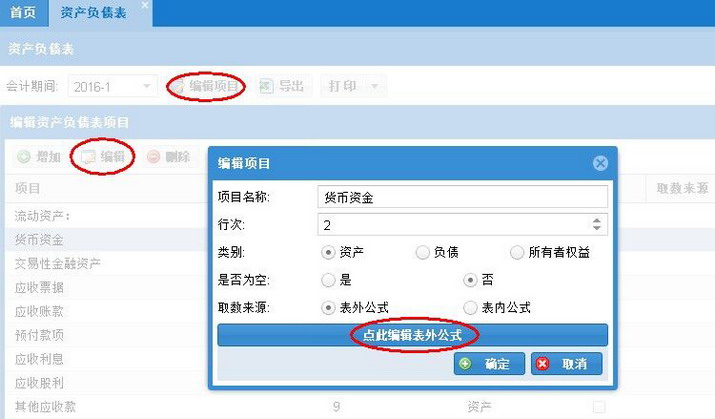
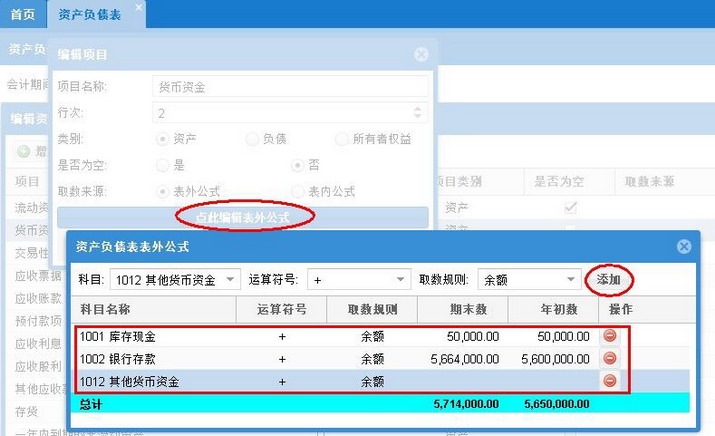
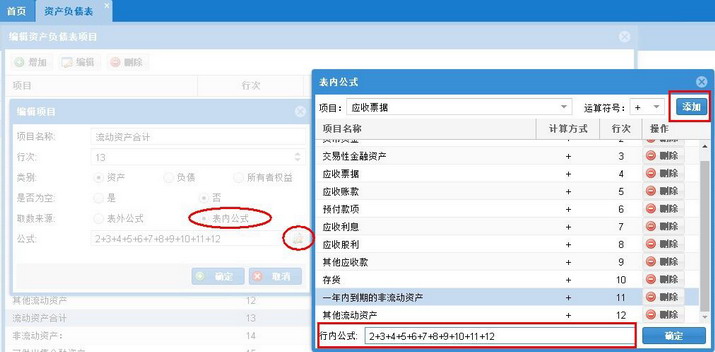
3.云财网的利润表计算公式是怎样设置的呢?
云财网利润表的计算公式设置,原理同资产负债表。
需要注意的是:利润表取数规则,是按会计科目的净发生额或者发生额来取数,所以,损益类科目,如果发生了冲抵业务,请使用负数入账。
4.云财网的现金流量表计算公式是怎样设置的呢?
云财网现金流量表的计算公式,是按表项目分配值逐一统计的,区别于资产负债表和利润表的取数方式。
【现金流量表--报表项目】 → 双击项目名称,即可自定义名称。
其中编码规则:
一般的现金流入项目,尾数为001至498;
“现金流入小计”项目,尾数为499;
一般的现金流出项目,尾数为500至597;
“现金流出小计”项目,尾数为998;
“现金活动净流量”项目,尾数为999。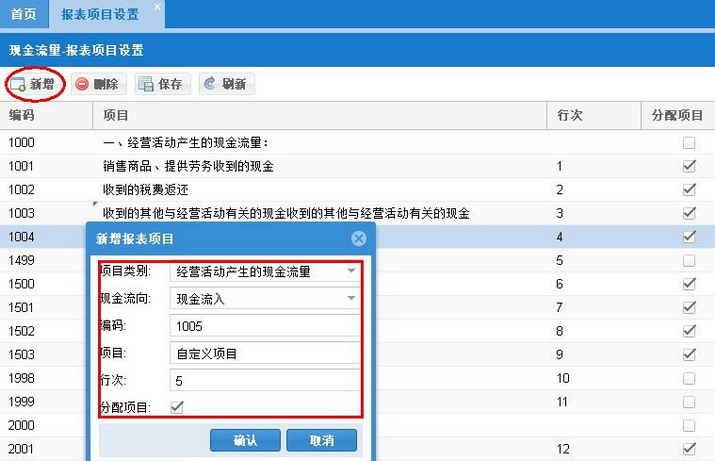
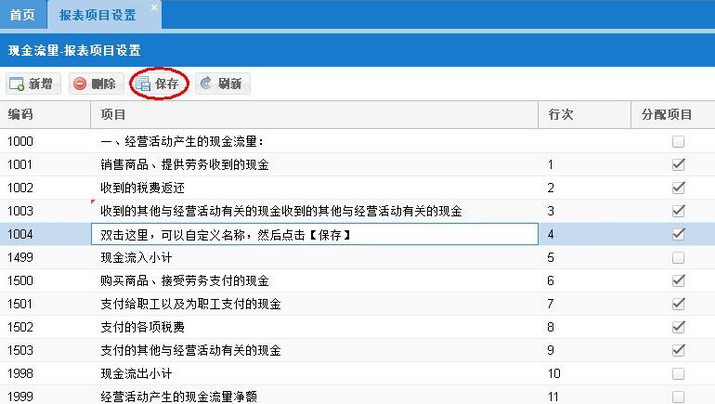
多用户与权限设置
云财网的会计报表均可以自定义计算公式,不仅可以设置按会计科目计算的表外计算公式,而且可以设置表内的计算公式。公式编辑功能,丰富灵活。
2.云财网的资产负债表公式是怎样设置的呢?
【资产负债表--编辑项目】 → 选择表项目 → 点击【编辑】按钮 → 设置公式属性。
①如果选择【表外公式】,则点击【编辑表外公式】按钮,进入表外取数公式编辑器。然后选择会计科目、运算符号、取数规则,点击【添加】按钮,即可把这个会计科目作为作为一个取数参数,添加到该报表项目的公式表中,组成计算公式。
②如果选择【表内公式】,则点击公式右侧的图标,进入表内取数公式编辑器。然后选择表内项目名称和运算符号,点击【添加】按钮,即可把该报表项目作为一个取数参数,添加到该报表项目的公式表中,组成计算公式。
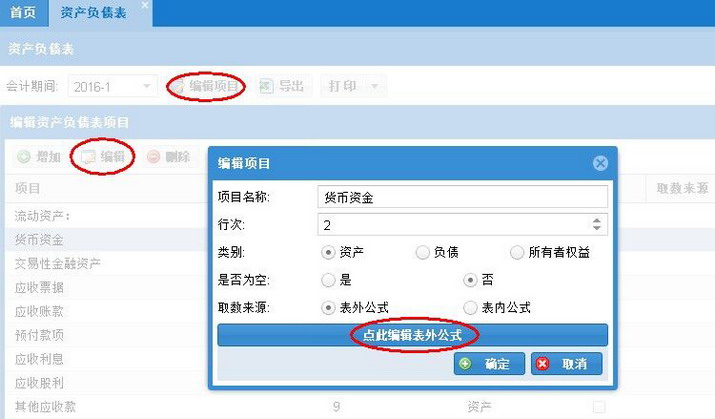
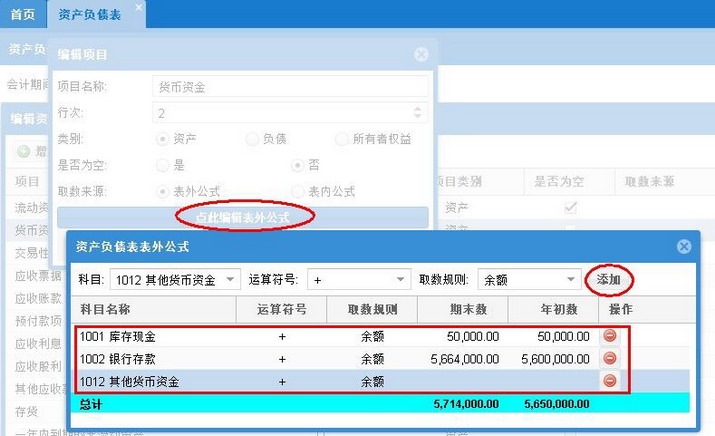
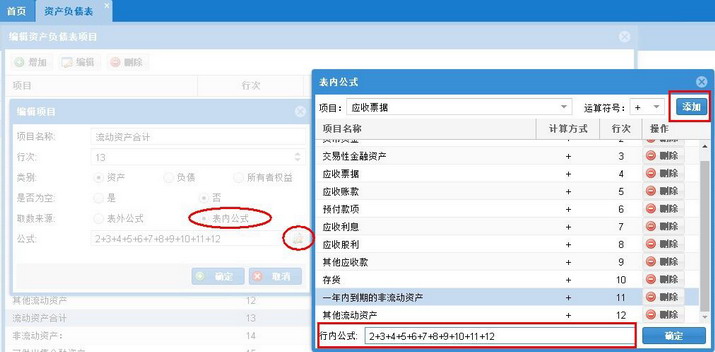
3.云财网的利润表计算公式是怎样设置的呢?
云财网利润表的计算公式设置,原理同资产负债表。
需要注意的是:利润表取数规则,是按会计科目的净发生额或者发生额来取数,所以,损益类科目,如果发生了冲抵业务,请使用负数入账。
4.云财网的现金流量表计算公式是怎样设置的呢?
云财网现金流量表的计算公式,是按表项目分配值逐一统计的,区别于资产负债表和利润表的取数方式。
【现金流量表--报表项目】 → 双击项目名称,即可自定义名称。
其中编码规则:
一般的现金流入项目,尾数为001至498;
“现金流入小计”项目,尾数为499;
一般的现金流出项目,尾数为500至597;
“现金流出小计”项目,尾数为998;
“现金活动净流量”项目,尾数为999。
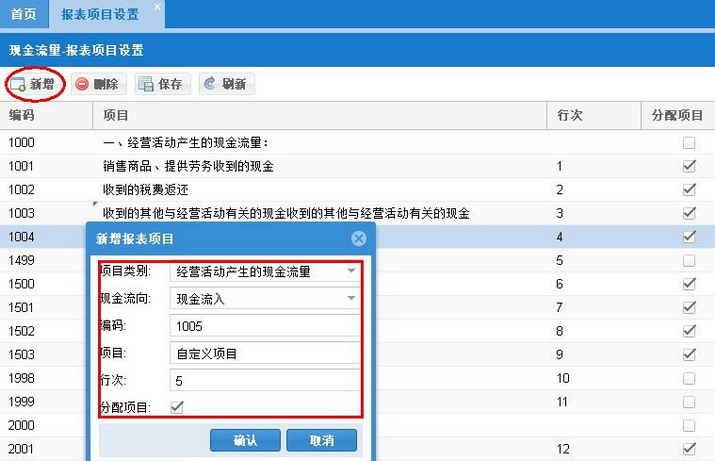
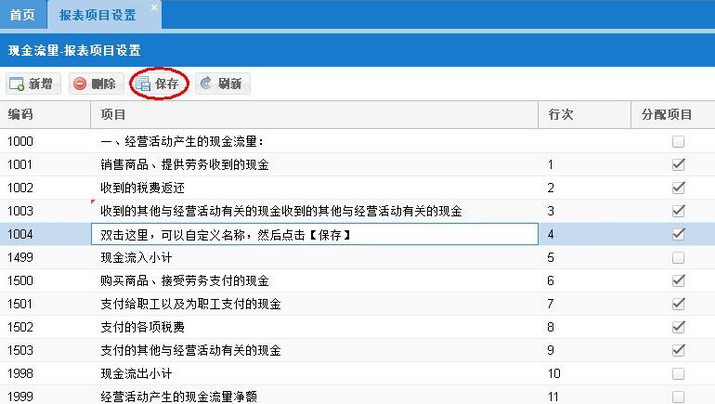
云财网企业版,丰富支持角色权限控制,不同用户、不同账套,可以授予不同角色、不同权限;权限节点精确到每一个功能按钮。步骤如下:
1.添加用户
【我的工作台--用户管理】 → 打开【用户管理】 → 点击【增加】按钮 → 输入新用户的信息 → 点击【确定】。
注意:新用户登录账号的规则与自行注册时的规则一致,登录账号名须使用有效的邮箱地址,密码须至少7位字符,并且须包含大、小写英文字母和数字。
本例以新用户“王树林”会计为例(管理员只赋予他做账的权限,而不赋予他审核权限):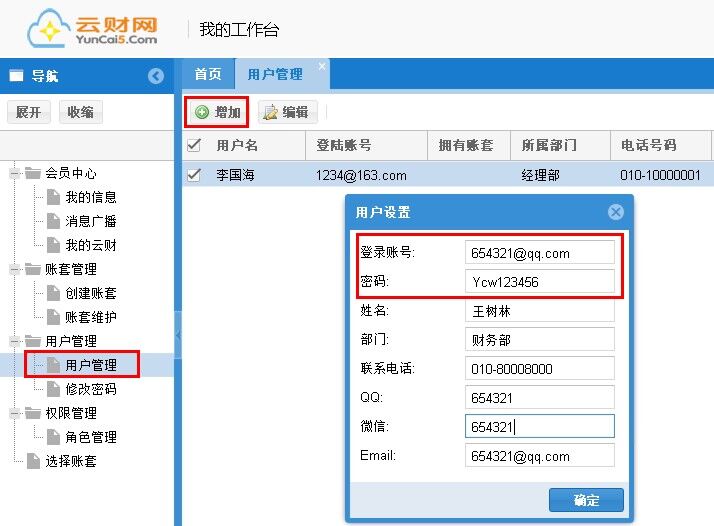 2.分配账套
2.分配账套
【我的工作台--账套维护】 → 选择要分配给“王树林”做账的账套[云财网账套2016] → 点击【管理用户】按钮 → 在弹出的选择页面 → 选择上“王树林” → 点击【确定】。
如果提示“成功”,则“王树林”登录云财网后,可以选择账套[云财网账套2016]登录,但此时王树林只能登录,还不具有该账套的任何操作权限。需要继续下一步给他分配相应的权限角色。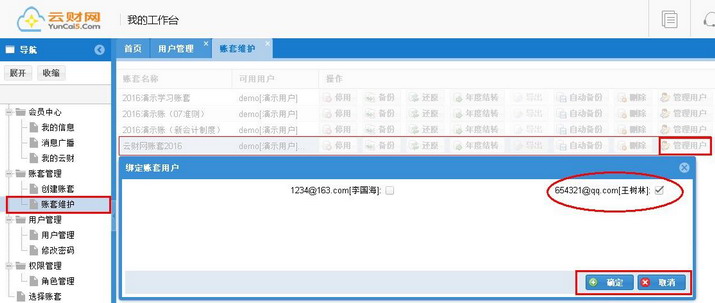 3.添加角色
3.添加角色
【我的工作台--权限管理--角色管理】 → 点击【添加】按钮 → 角色名称,输入“主任会计” → 所属账套,选择[云财网账套2016] → 【保存】 → 选择新添加的角色名称[云财网账套2016_主任会计] → 右侧权限节点树形结构表中所有节点默认为空 → 把需要授权给主任会计的权限节点打勾 → 把不需要授权的审核、签字等权限留空 → 【保存】。
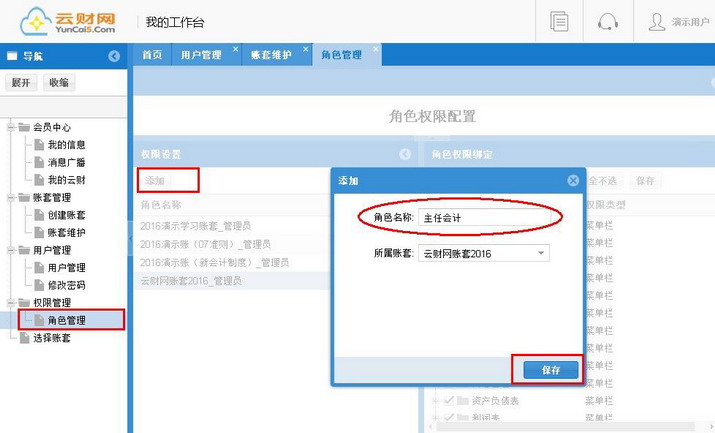
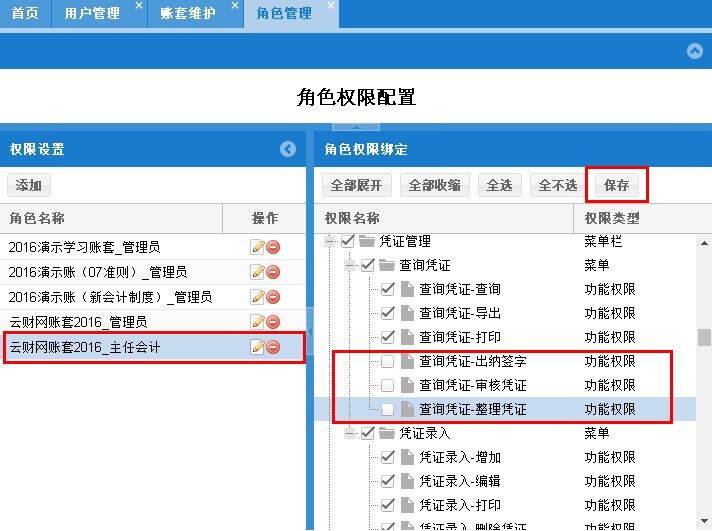 4.分配角色
4.分配角色
【我的工作台--用户管理】 → 选择“王树林” → 点击【分配权限】 → 在角色列表中,选中[云财网账套2016_主任会计]角色 → 【确定】。这样,管理员完成了对“王树林”会计的权限分配。
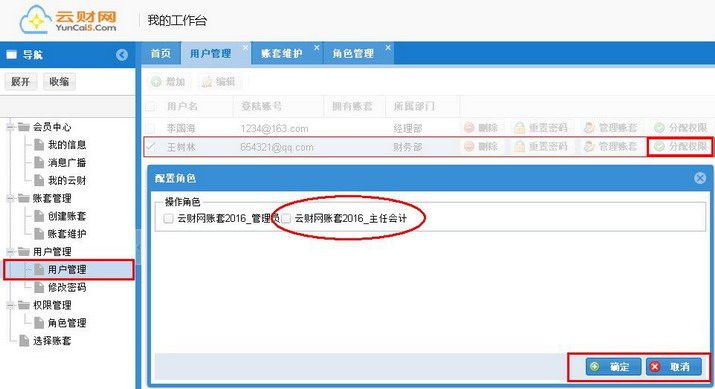
自定义转账
1.添加用户
【我的工作台--用户管理】 → 打开【用户管理】 → 点击【增加】按钮 → 输入新用户的信息 → 点击【确定】。
注意:新用户登录账号的规则与自行注册时的规则一致,登录账号名须使用有效的邮箱地址,密码须至少7位字符,并且须包含大、小写英文字母和数字。
本例以新用户“王树林”会计为例(管理员只赋予他做账的权限,而不赋予他审核权限):
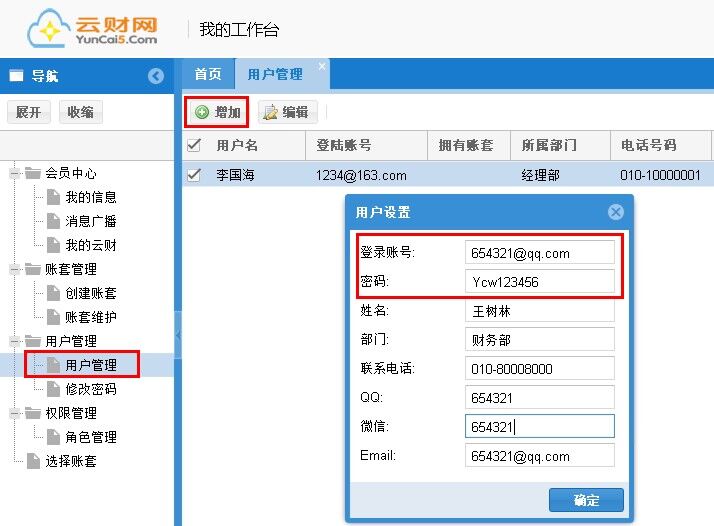 2.分配账套
2.分配账套【我的工作台--账套维护】 → 选择要分配给“王树林”做账的账套[云财网账套2016] → 点击【管理用户】按钮 → 在弹出的选择页面 → 选择上“王树林” → 点击【确定】。
如果提示“成功”,则“王树林”登录云财网后,可以选择账套[云财网账套2016]登录,但此时王树林只能登录,还不具有该账套的任何操作权限。需要继续下一步给他分配相应的权限角色。
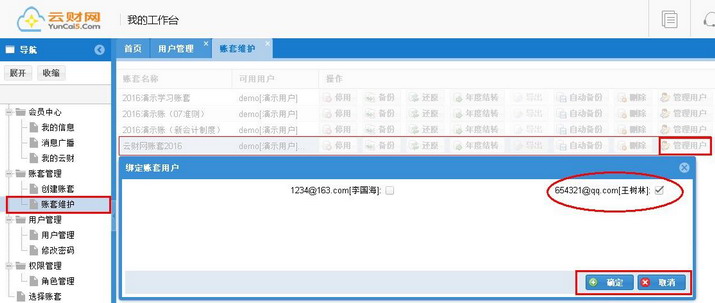 3.添加角色
3.添加角色【我的工作台--权限管理--角色管理】 → 点击【添加】按钮 → 角色名称,输入“主任会计” → 所属账套,选择[云财网账套2016] → 【保存】 → 选择新添加的角色名称[云财网账套2016_主任会计] → 右侧权限节点树形结构表中所有节点默认为空 → 把需要授权给主任会计的权限节点打勾 → 把不需要授权的审核、签字等权限留空 → 【保存】。
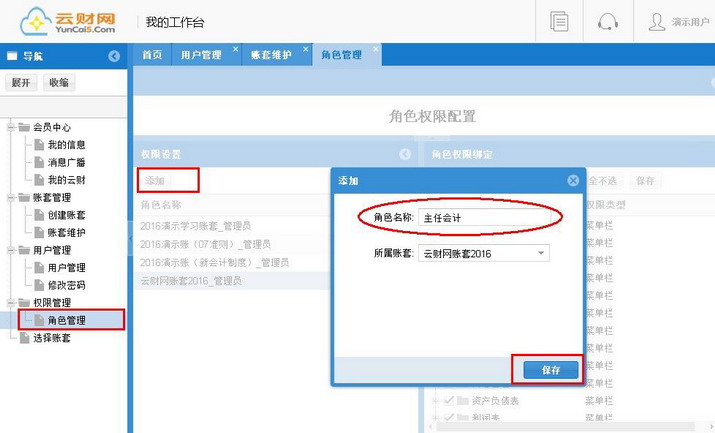
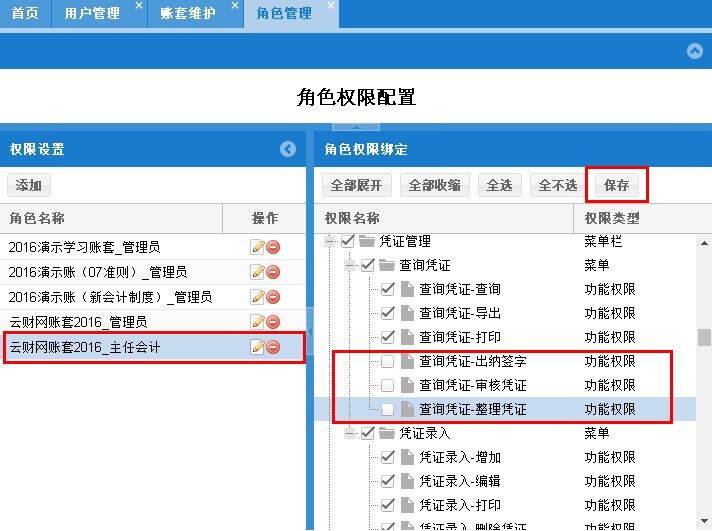 4.分配角色
4.分配角色【我的工作台--用户管理】 → 选择“王树林” → 点击【分配权限】 → 在角色列表中,选中[云财网账套2016_主任会计]角色 → 【确定】。这样,管理员完成了对“王树林”会计的权限分配。
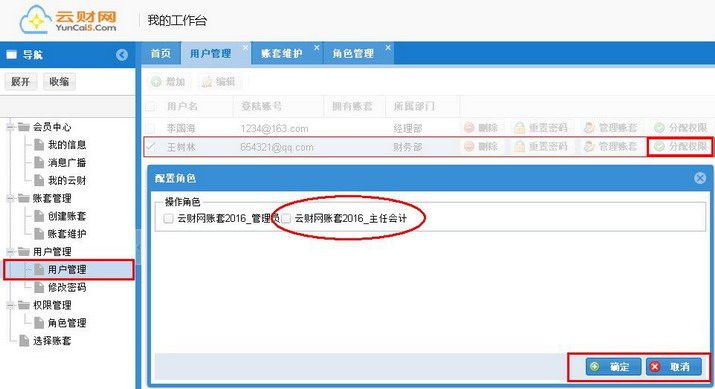
云财网在线会计的期末转账,主要分四个类别:自定义转账、模式转账、期末损益结转和汇兑损益结转。
自定义转账,指一般在月末进行,用于固定会计科目之间的结转,可自行定义结转关系,转账数据来源于总账中的凭证。
本例以“每月分别按固定资产期初余额的2%,提取销售部门和管理部门的折旧额”,演示如何设置自定义转账凭证。
1.添加凭证名称
【期末转账--自定义转账】 → 点击【增加】按钮 → 输入转账凭证编码、名称,选择凭证类别 → 点击【确定】。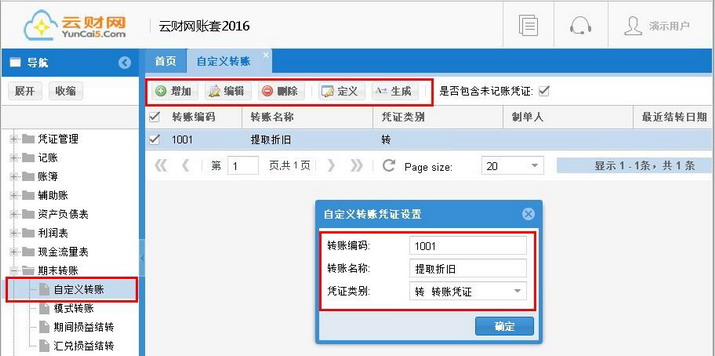 2.定义转账凭证的会计分录,并设置会计科目的计算公式
2.定义转账凭证的会计分录,并设置会计科目的计算公式
【期末转账--自定义转账】 → 点击【定义】按钮 → 在会计分录列表下方,点击【添加】按钮 → 输入会计分录的摘要,选择会计科目[管理费用]、转账方向、转账性质,选择自定义公式或者汇总数。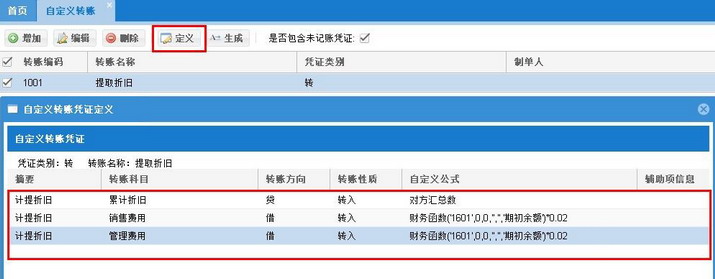
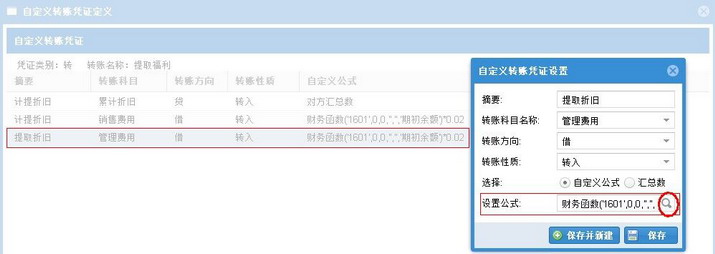 3.定义会计科目的计算公式
3.定义会计科目的计算公式
如上图所示,选中[自定义公式] → 点击公式框右侧图标 → 进入公式编辑框。
首先,科目编码,选择[固定资产] → 设置年度期间:年度为0,表示账面上的当年;月度为0,表示账面上的当月 → 如需辅助核算,可以先选择辅助核算类型,再选择相应的项目编码 → 取数类型:本例选择[期初余额] → 比例系数:按本例输入0.02 → 至此,本例中的一条会计分录设置完毕。这样,科目[管理费用]的计算公式,设置完毕。
如此步骤,计提销售费用。后设置[累计折旧],转账方向选择[贷方],公式选择[汇总数]。
注意:系统默认的取数类型包括:年初余额、期初余额、期末余额、借方发生额、贷方发生额、借方累计发生额、贷方累计发生额等等27项,可供选择。
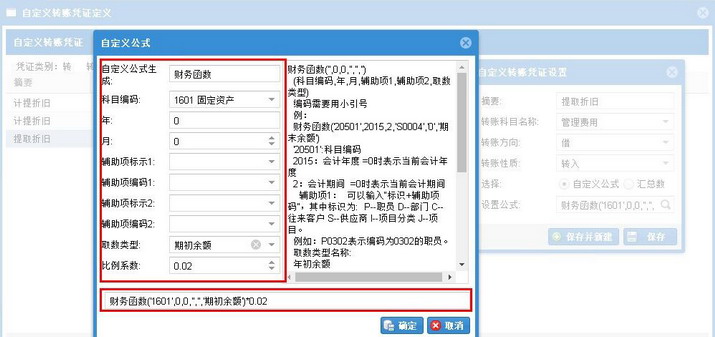 4.生成转账凭证
4.生成转账凭证
【期末转账--自定义转账】 → 选择要生成的凭证名称 → 点击【生成】按钮 → 即可生成按定义组成的转账凭证。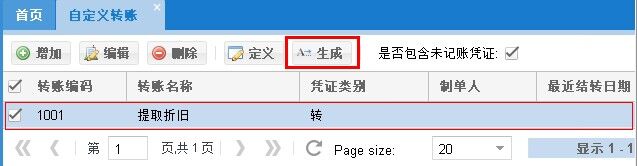
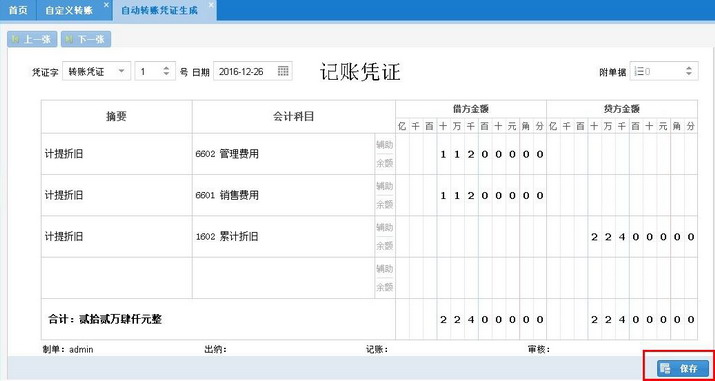
模式转账
自定义转账,指一般在月末进行,用于固定会计科目之间的结转,可自行定义结转关系,转账数据来源于总账中的凭证。
本例以“每月分别按固定资产期初余额的2%,提取销售部门和管理部门的折旧额”,演示如何设置自定义转账凭证。
1.添加凭证名称
【期末转账--自定义转账】 → 点击【增加】按钮 → 输入转账凭证编码、名称,选择凭证类别 → 点击【确定】。
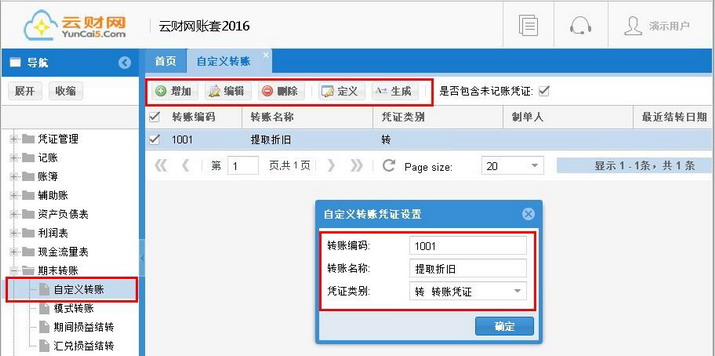 2.定义转账凭证的会计分录,并设置会计科目的计算公式
2.定义转账凭证的会计分录,并设置会计科目的计算公式【期末转账--自定义转账】 → 点击【定义】按钮 → 在会计分录列表下方,点击【添加】按钮 → 输入会计分录的摘要,选择会计科目[管理费用]、转账方向、转账性质,选择自定义公式或者汇总数。
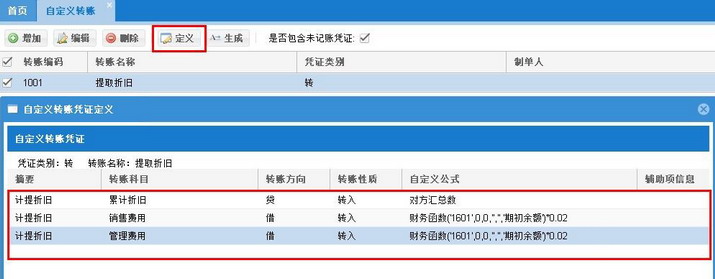
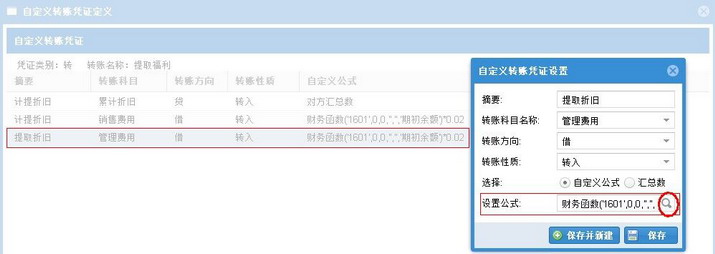 3.定义会计科目的计算公式
3.定义会计科目的计算公式如上图所示,选中[自定义公式] → 点击公式框右侧图标 → 进入公式编辑框。
首先,科目编码,选择[固定资产] → 设置年度期间:年度为0,表示账面上的当年;月度为0,表示账面上的当月 → 如需辅助核算,可以先选择辅助核算类型,再选择相应的项目编码 → 取数类型:本例选择[期初余额] → 比例系数:按本例输入0.02 → 至此,本例中的一条会计分录设置完毕。这样,科目[管理费用]的计算公式,设置完毕。
如此步骤,计提销售费用。后设置[累计折旧],转账方向选择[贷方],公式选择[汇总数]。
注意:系统默认的取数类型包括:年初余额、期初余额、期末余额、借方发生额、贷方发生额、借方累计发生额、贷方累计发生额等等27项,可供选择。
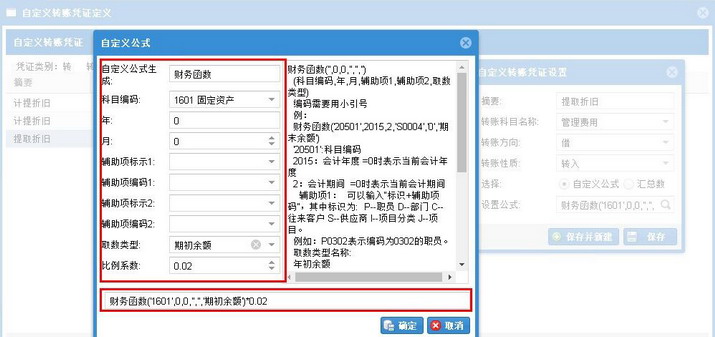 4.生成转账凭证
4.生成转账凭证【期末转账--自定义转账】 → 选择要生成的凭证名称 → 点击【生成】按钮 → 即可生成按定义组成的转账凭证。
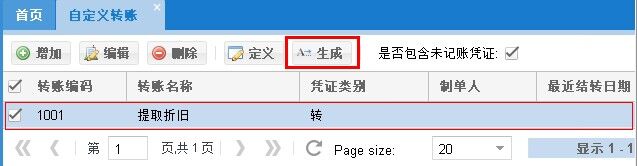
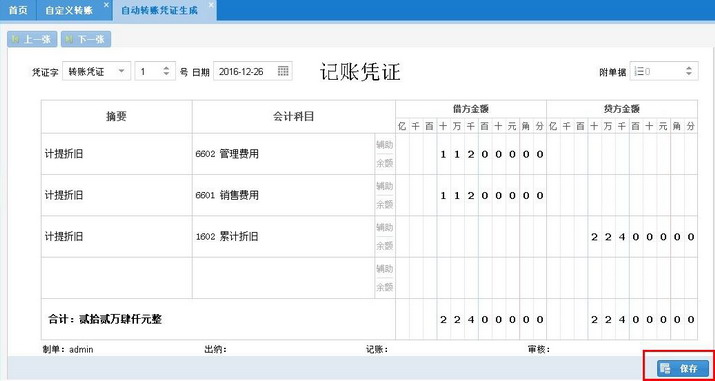
模式转账,一般用于固定会计科目、固定金额的结转,可定义结转关系,转账金额可以直接确定输入。
本例以“本单位统一购买的集团销售管理协同办公系统,每月固定摊销额20000元,需要在管理部门、销售部门间按4:6的比例进行摊销”。
1.添加凭证名称
【期末转账--模式转账】 → 点击【增加】按钮 → 输入转账凭证编码[2001]、名称[无形资产摊销],选择凭证类别 → 点击【确定】。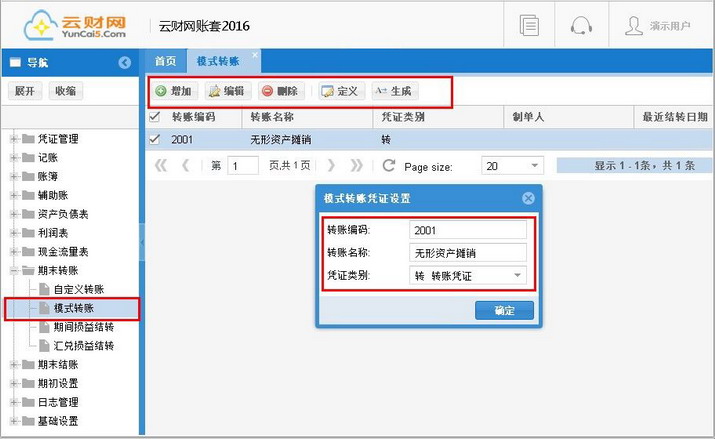 2.定义转账凭证的会计分录,并设置会计科目的计算公式
2.定义转账凭证的会计分录,并设置会计科目的计算公式
【期末转账--模式转账】 → 点击【定义】按钮 → 在会计分录列表下方,点击【添加】按钮 → 输入会计分录的摘要内容,选择会计科目[管理费用],转账方向选择[借],输入金额和比例 → 【保存】 → 至此,第一条分录设置完毕。
如此步骤,设置[销售费用]。后设置[累计摊销],转账方向选择相反的[贷方],比例设置为[100]。
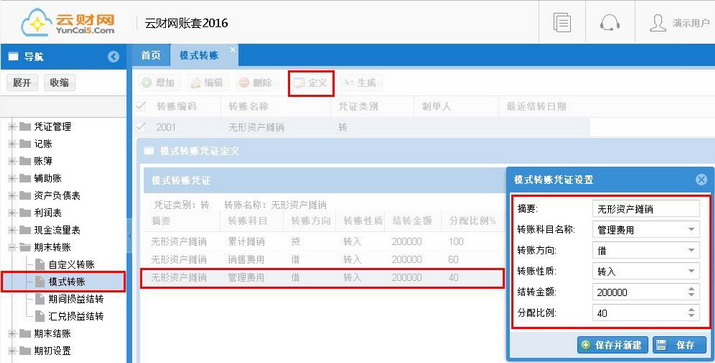 3.生成转账凭证
3.生成转账凭证
【期末转账--模式转账】 → 选择要生成的凭证名称 → 点击【生成】按钮 → 即可生成按定义组成的转账凭证。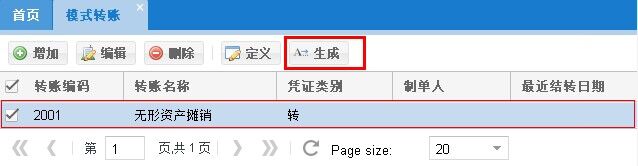
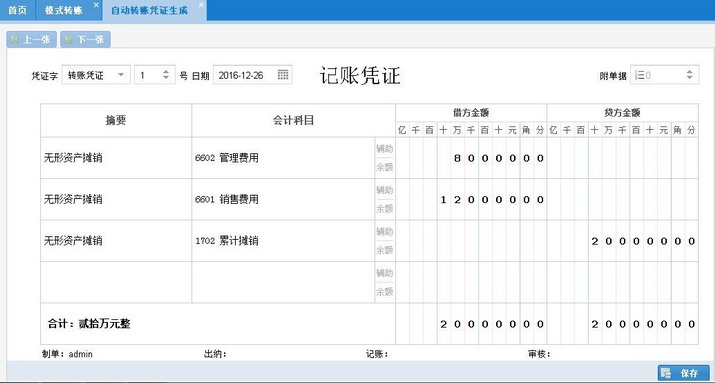
期间损益结转
本例以“本单位统一购买的集团销售管理协同办公系统,每月固定摊销额20000元,需要在管理部门、销售部门间按4:6的比例进行摊销”。
1.添加凭证名称
【期末转账--模式转账】 → 点击【增加】按钮 → 输入转账凭证编码[2001]、名称[无形资产摊销],选择凭证类别 → 点击【确定】。
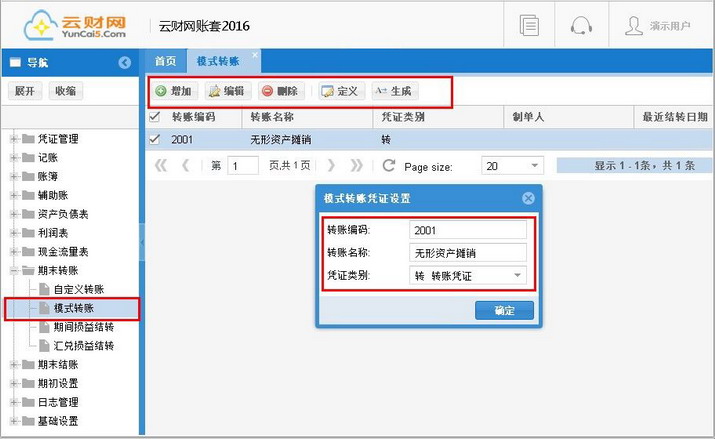 2.定义转账凭证的会计分录,并设置会计科目的计算公式
2.定义转账凭证的会计分录,并设置会计科目的计算公式【期末转账--模式转账】 → 点击【定义】按钮 → 在会计分录列表下方,点击【添加】按钮 → 输入会计分录的摘要内容,选择会计科目[管理费用],转账方向选择[借],输入金额和比例 → 【保存】 → 至此,第一条分录设置完毕。
如此步骤,设置[销售费用]。后设置[累计摊销],转账方向选择相反的[贷方],比例设置为[100]。
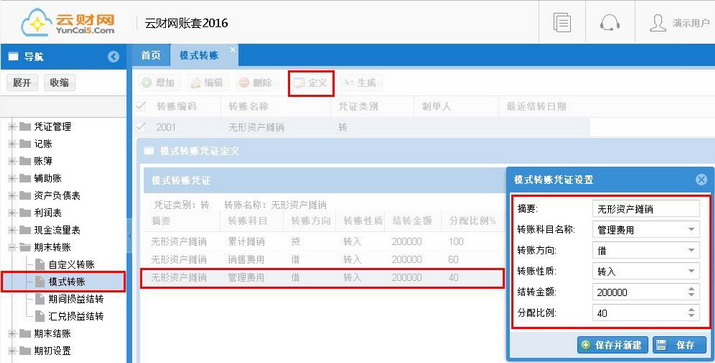 3.生成转账凭证
3.生成转账凭证【期末转账--模式转账】 → 选择要生成的凭证名称 → 点击【生成】按钮 → 即可生成按定义组成的转账凭证。
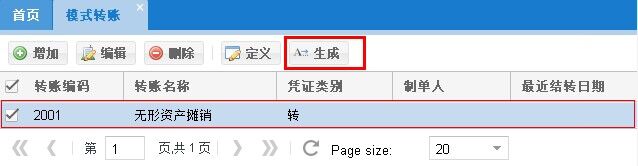
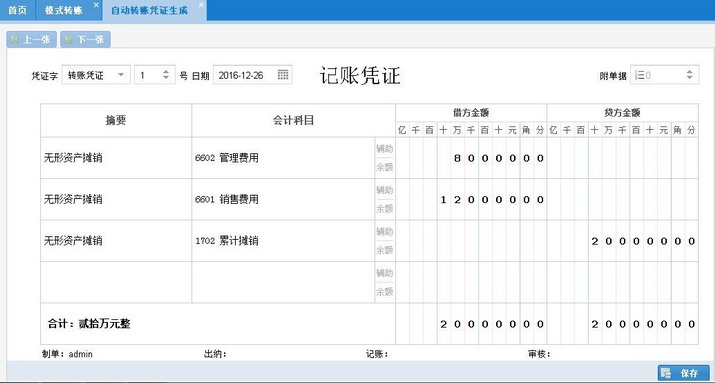
期间损益结转,用于会计期末将损益类科目的余额结转到本年利润科目中,从而及时反映企业的盈亏情况。主要是对于管理费用、销售费用、财务费用、销售收入、营业外收支等科目的结转。
默认情况,系统自动生成期间损益需要结转的凭证项目。用户只需按实际情况勾选相关凭证项目,执行【生成】即可。
步骤如下:【期末转账--期间损益结转】→ 全部勾选或者部分勾选,点击【生成】→ 系统自动根据结转公式,生成相应的结转凭证,点击【保存】按钮,凭证记入账簿。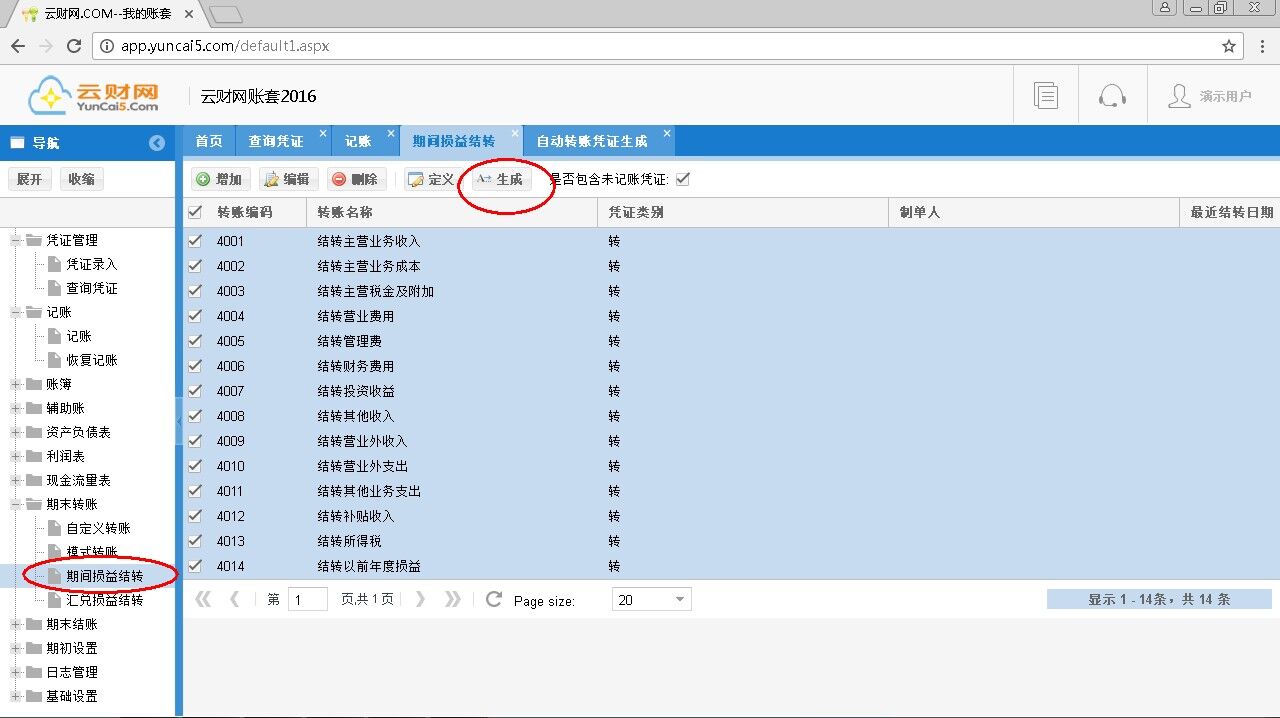
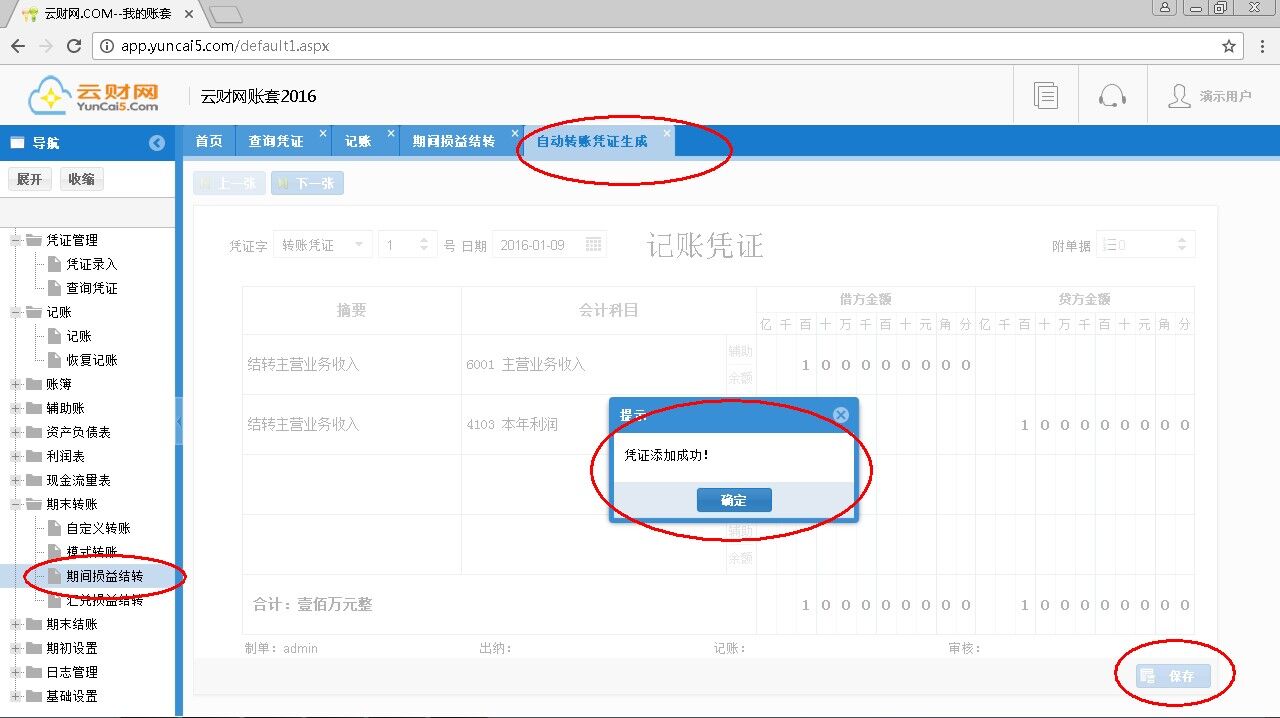
汇兑损益结转
默认情况,系统自动生成期间损益需要结转的凭证项目。用户只需按实际情况勾选相关凭证项目,执行【生成】即可。
步骤如下:【期末转账--期间损益结转】→ 全部勾选或者部分勾选,点击【生成】→ 系统自动根据结转公式,生成相应的结转凭证,点击【保存】按钮,凭证记入账簿。
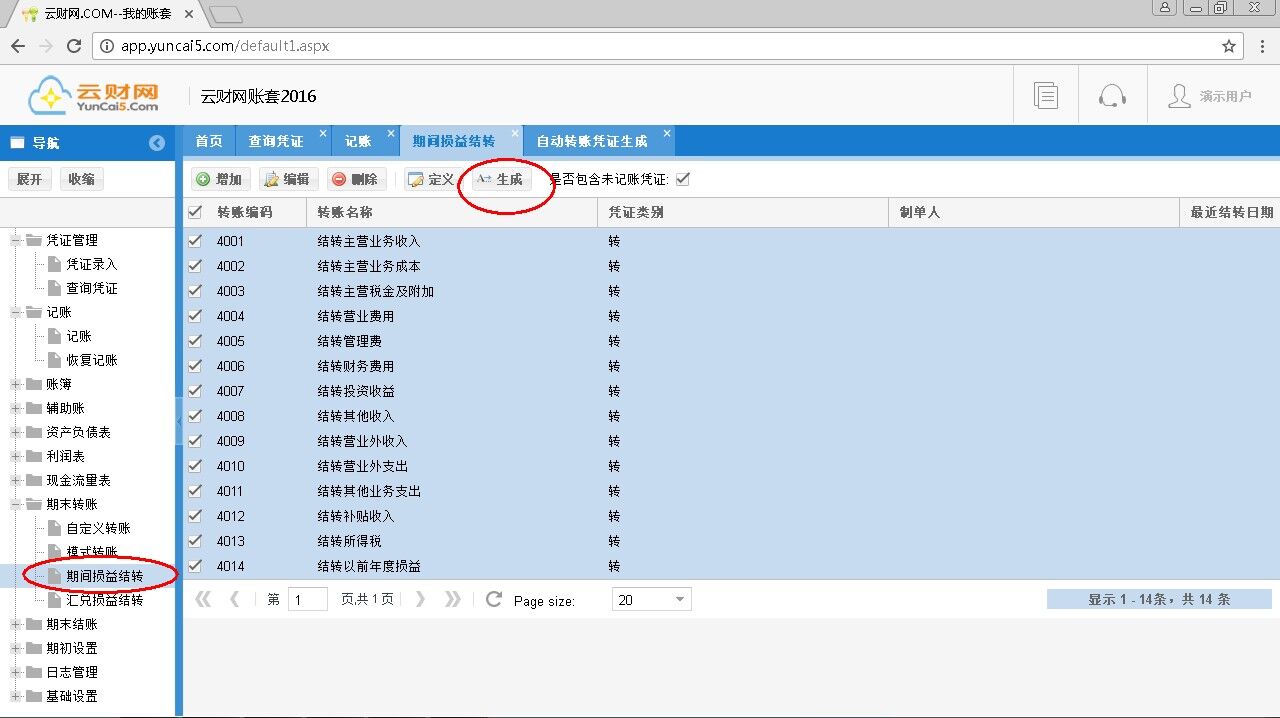
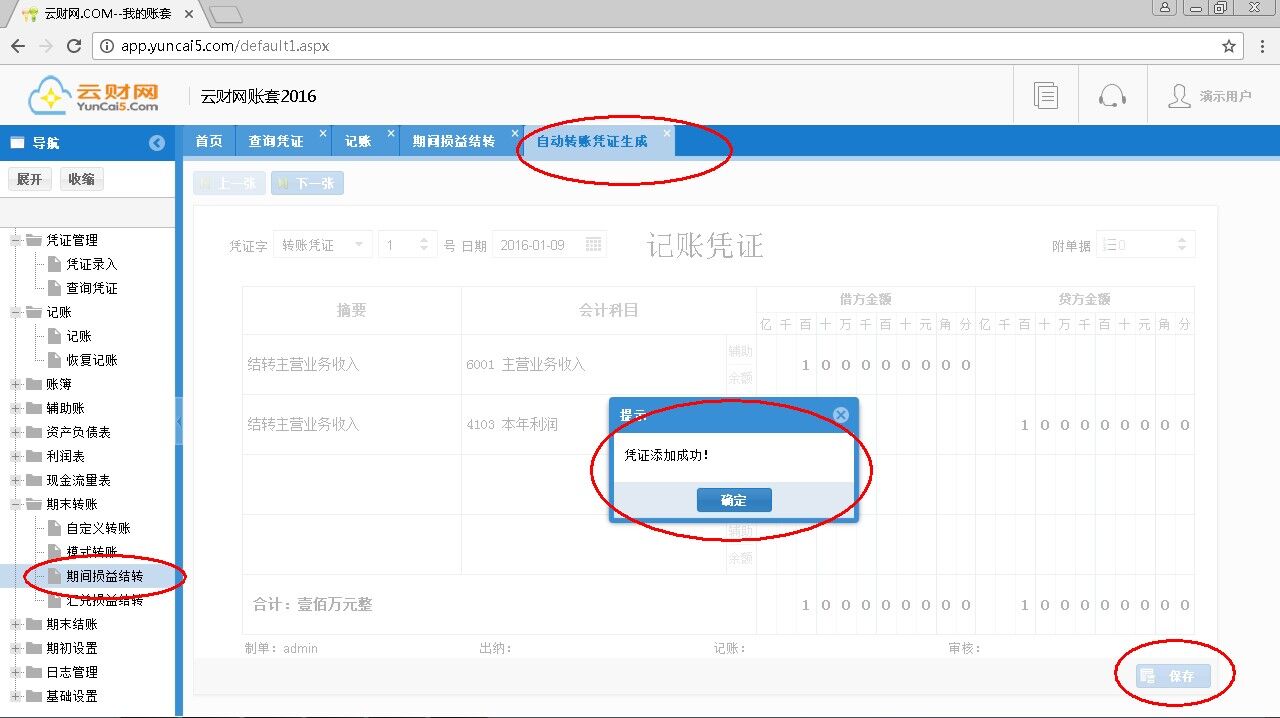
汇兑损益结转,指在会计期末,针对非权益类会计科目的外币账户期末余额,按期末市场汇率折算为记账本位币的金额,与对应的记账本位币账户的期末余额之间的差额,并将其按照汇兑损益科目设置的对应关系和录入的期末调汇汇率进行结转,制成凭证。
自动结转条件:①进行汇兑损益调整的会计科目,其核算币别必须包括本位币;②本期相关会计凭证已经[记账]。
本例:调整会计科目[1002 银行存款]的汇兑损益
1.添加凭证名称
【期末转账--汇兑损益结转】 → 点击【增加】按钮 → 输入转账凭证编码[3001]、名称[结转汇兑损益],选择凭证类别 → 点击【确定】。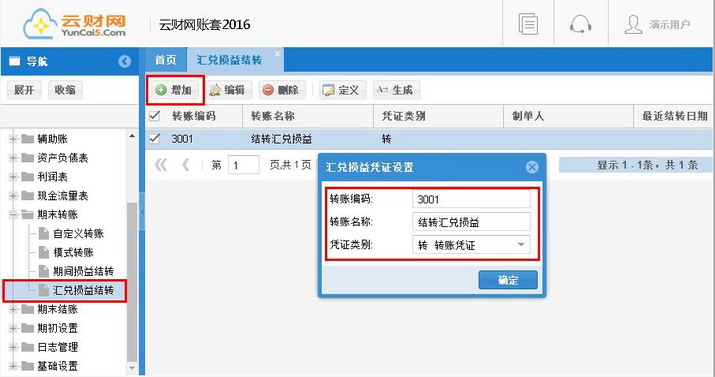 2.定义转账凭证的会计分录,并设置会计科目的计算公式
2.定义转账凭证的会计分录,并设置会计科目的计算公式
【期末转账--汇兑损益结转】 → 点击【定义】按钮 → 在会计分录列表下方,点击【添加】按钮 → 输入会计分录的摘要内容,选择会计科目[汇兑损益],转账方向选择[借] → 【保存】 → 至此,第一条分录设置完毕。 → 继续下一条分录,设置[1002 银行存款],方向借方。
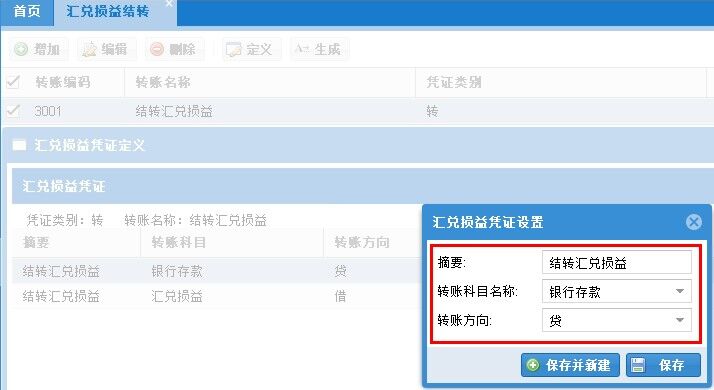 3.生成转账凭证
3.生成转账凭证
【期末转账--汇兑损益结转】 → 选择要生成的凭证名称 → 点击【生成】按钮 → 即可生成相应的汇兑损益调整凭证。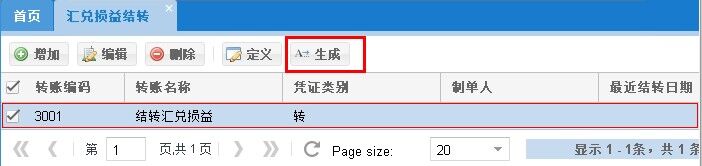
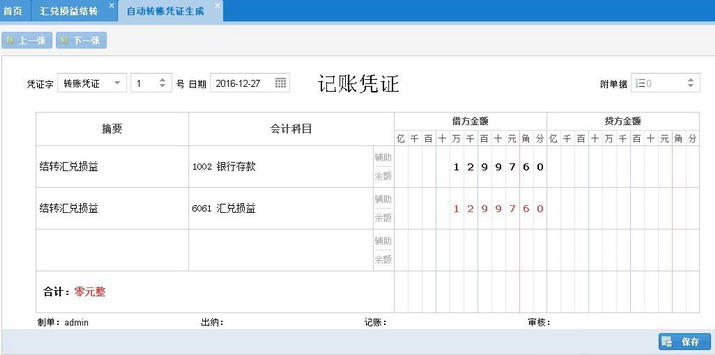
科目日记账如何设置
自动结转条件:①进行汇兑损益调整的会计科目,其核算币别必须包括本位币;②本期相关会计凭证已经[记账]。
本例:调整会计科目[1002 银行存款]的汇兑损益
1.添加凭证名称
【期末转账--汇兑损益结转】 → 点击【增加】按钮 → 输入转账凭证编码[3001]、名称[结转汇兑损益],选择凭证类别 → 点击【确定】。
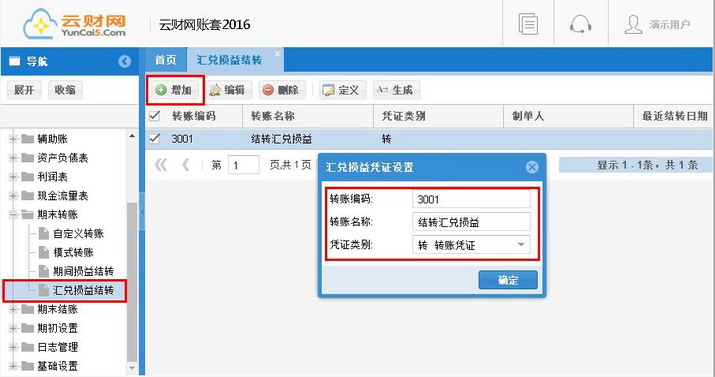 2.定义转账凭证的会计分录,并设置会计科目的计算公式
2.定义转账凭证的会计分录,并设置会计科目的计算公式【期末转账--汇兑损益结转】 → 点击【定义】按钮 → 在会计分录列表下方,点击【添加】按钮 → 输入会计分录的摘要内容,选择会计科目[汇兑损益],转账方向选择[借] → 【保存】 → 至此,第一条分录设置完毕。 → 继续下一条分录,设置[1002 银行存款],方向借方。
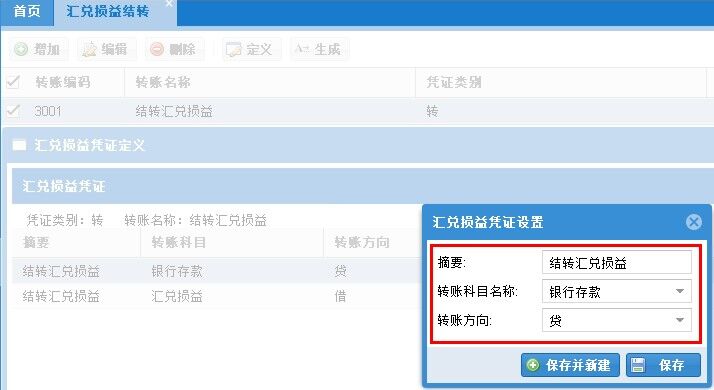 3.生成转账凭证
3.生成转账凭证【期末转账--汇兑损益结转】 → 选择要生成的凭证名称 → 点击【生成】按钮 → 即可生成相应的汇兑损益调整凭证。
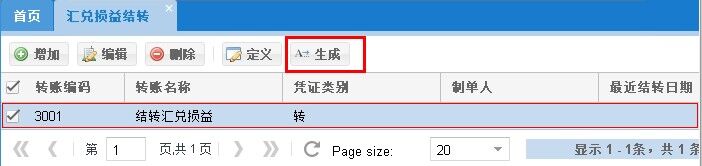
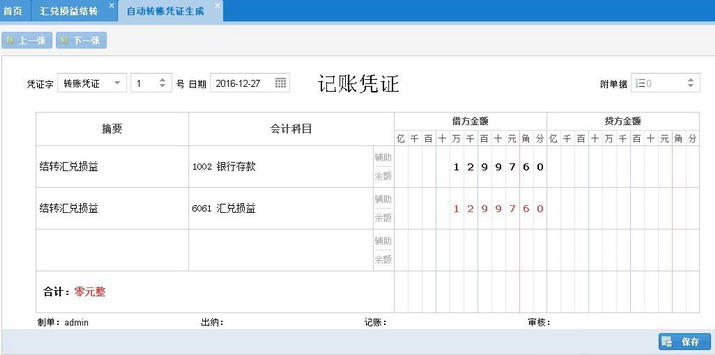
如需查询科目日记账,首先设置您要查看的会计科目的属性。即,会计科目中的[日记账]选项。
如下图所示,【基础设置--会计科目设置】 → 双击相应的明细科目 → 勾选[日记账] → 【保存】。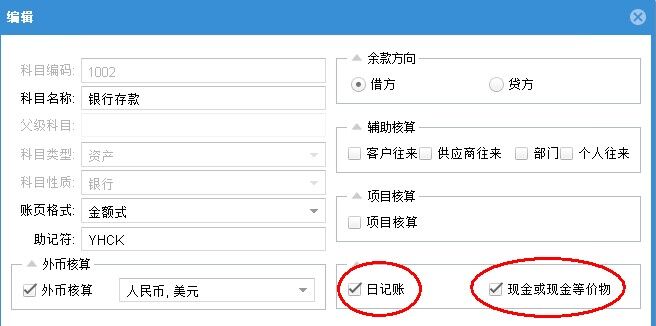
如何才能分配现金流量
如下图所示,【基础设置--会计科目设置】 → 双击相应的明细科目 → 勾选[日记账] → 【保存】。
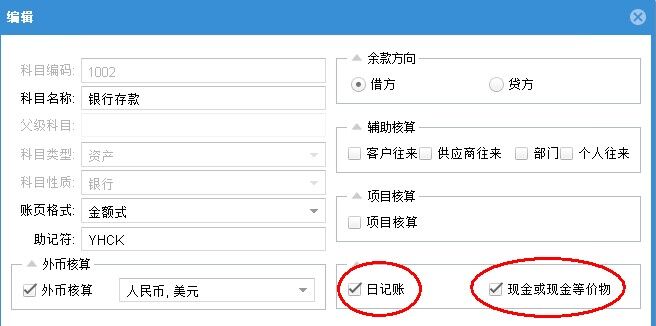
云财网中的现金流量表,采用分配模式,在录入凭证时,系统根据会计分录中的科目,是否是[现金或现金等价物],自动弹出分配界面。
如上图所示,【基础设置--会计科目设置】 → 双击相应的明细科目 → 勾选[现金或现金等价物] → 【保存】。
注:只要这张凭证还没有结账,均可在【凭证管理--查询凭证】中进行分配或者修改。
本位币如何设置
如上图所示,【基础设置--会计科目设置】 → 双击相应的明细科目 → 勾选[现金或现金等价物] → 【保存】。
注:只要这张凭证还没有结账,均可在【凭证管理--查询凭证】中进行分配或者修改。
云财网在线会计中本位币设置,在新建账套的时候确定。注意:本位币设定后,不能修改。
如下图所示,【我的工作台--账套管理--创建账套】 → 第二步 → 系统默认已经预设置“人民币(RMB)”为新账套本位币 → 如需修改,请输入对应的币别代码和名称 → 继续下一步操作。
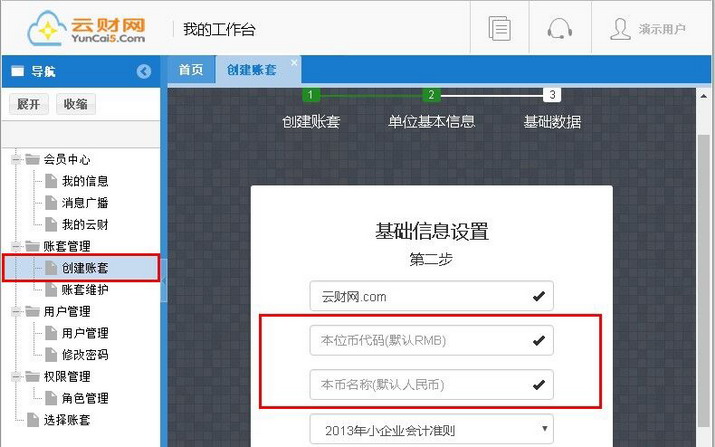
“打印”常见问题
如下图所示,【我的工作台--账套管理--创建账套】 → 第二步 → 系统默认已经预设置“人民币(RMB)”为新账套本位币 → 如需修改,请输入对应的币别代码和名称 → 继续下一步操作。
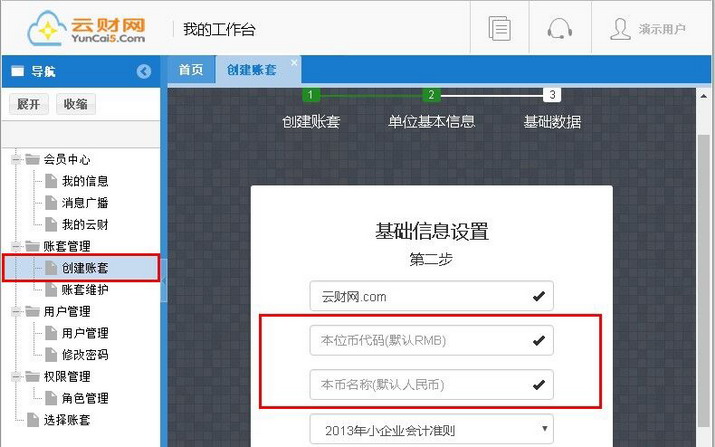
1.使用谷歌系浏览器,打印预览时,【打印】按钮过会儿自动消失?
这种情况时,请将鼠标于页面右下角或者页面顶部滑动几下,【打印】按钮会自动显示出来。
2.使用IE浏览器,一点击【打印】按钮就下载文件?
由于IE浏览器暂时不支持在线打印,所以在使用IE浏览器打印时,需要把打印的文件格式下载为一个PDF文件,然后用PDF阅读器打开,即可打印了。
3.为什么点击【打印】按钮,没有反应?
这种情况,一般是浏览器设置了拦截功能,将弹出的预览页面拦截了。
如下图,是谷歌浏览器的解决方法:于浏览器地址栏右侧点击拦截提示图标 → 选择“始终允许显示https://www2.yuncai5.com的弹出窗口” → 【完成】
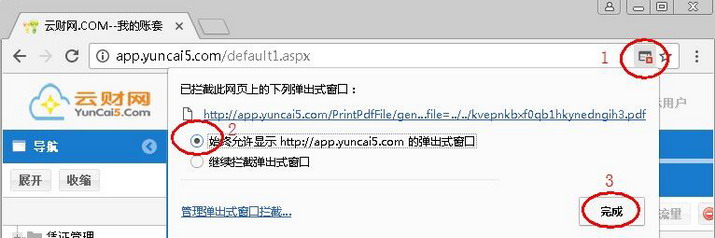
“凭证录入”无法正常操作(提示需要设置Flash插件)
这种情况时,请将鼠标于页面右下角或者页面顶部滑动几下,【打印】按钮会自动显示出来。
2.使用IE浏览器,一点击【打印】按钮就下载文件?
由于IE浏览器暂时不支持在线打印,所以在使用IE浏览器打印时,需要把打印的文件格式下载为一个PDF文件,然后用PDF阅读器打开,即可打印了。
3.为什么点击【打印】按钮,没有反应?
这种情况,一般是浏览器设置了拦截功能,将弹出的预览页面拦截了。
如下图,是谷歌浏览器的解决方法:于浏览器地址栏右侧点击拦截提示图标 → 选择“始终允许显示https://www2.yuncai5.com的弹出窗口” → 【完成】
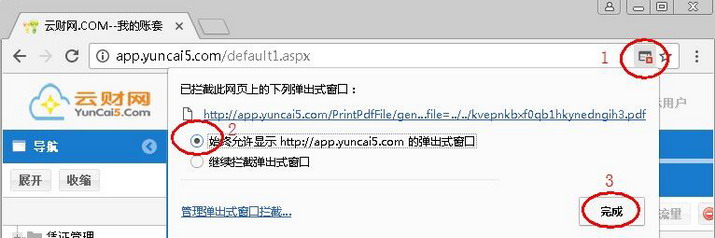
1.若使用360安全浏览器,打开“凭证录入”页面,出现如下提示时,请直接点击“在该网站上始终运行”,然后刷新页面。
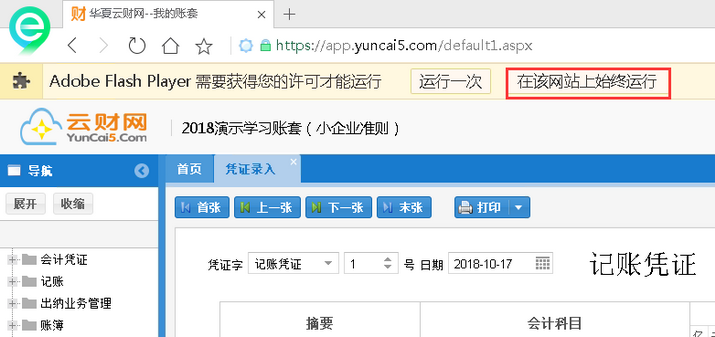
2.若使用360安全浏览器,打开“凭证录入”页面,没有出现上图提示时,请按如下顺序操作:
①360安全浏览器右上角“三道杠”菜单按钮,然后选择“设置”选项。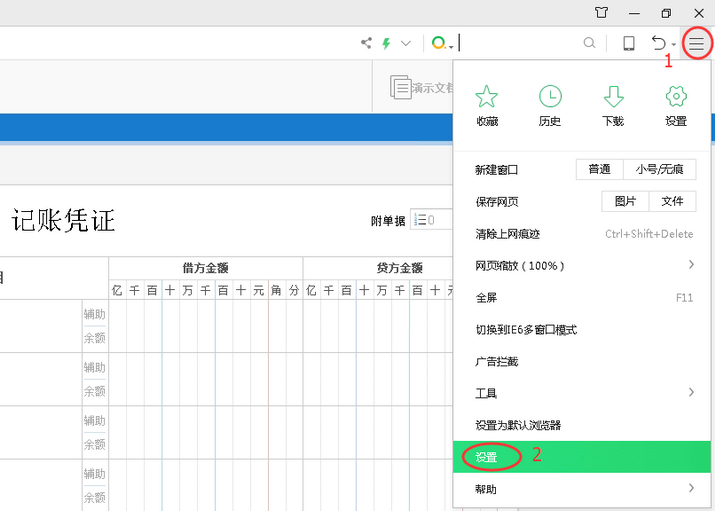
②接下来选择【高级设置--网页设置--网页内容高级设置】
③然后选择【插件】选项中的“自动运行”。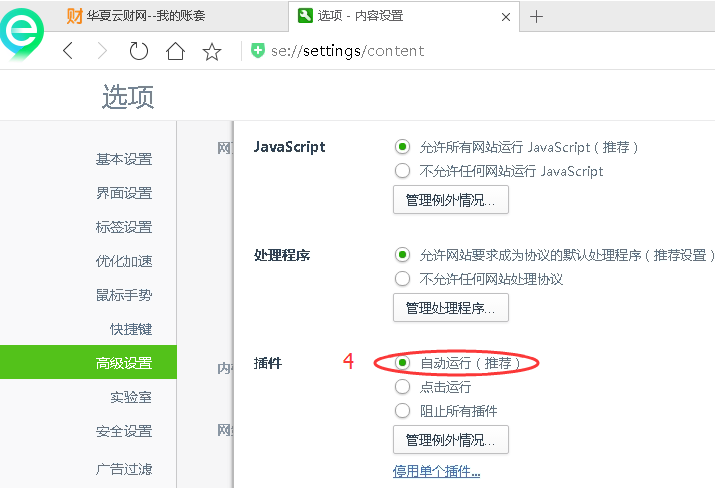
④然后返回华夏云财网页面,刷新一下,即可继续操作。
3.若使用Firefox火狐浏览器,请按如下顺序进行设置
然后刷新一下,即可继续操作。
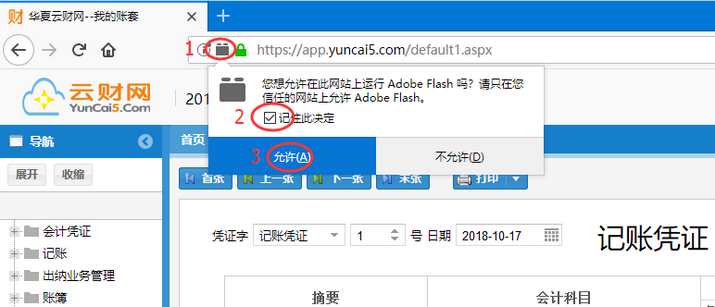 4.若使用谷歌Chrome浏览器,请按如下顺序进行设置
4.若使用谷歌Chrome浏览器,请按如下顺序进行设置
①谷歌Chrome浏览器地址栏,左侧“小锁”标志点开后,选择“网站设置”选项。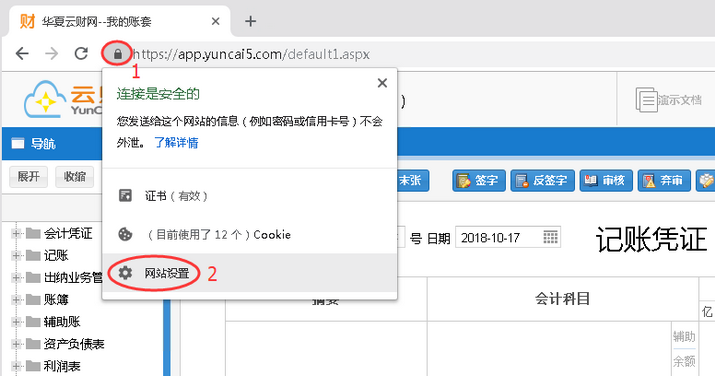
②接下来设置【Flash】插件选项为“允许”;同时顺便设置【弹出式窗口和重定向】选项为“允许”,这个解决打印拦截的问题。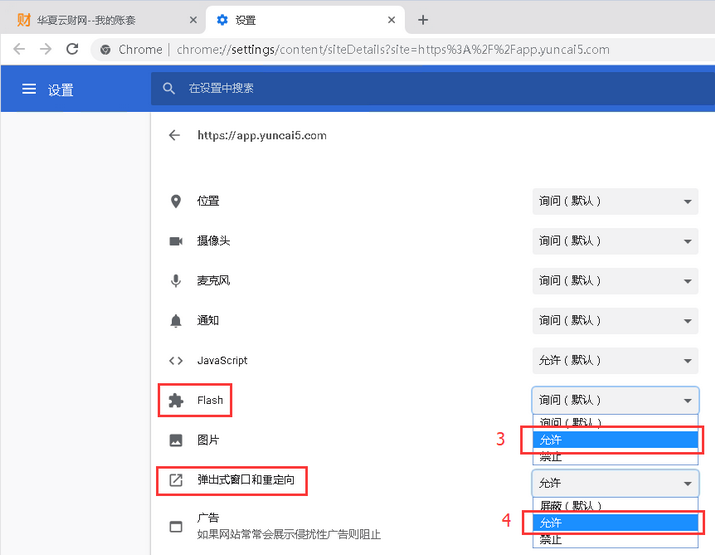
然后刷新一下,即可继续操作。
5.若以上设置后,“凭证录入”还是无法操作,请卸载浏览器后重新安装最新版本。
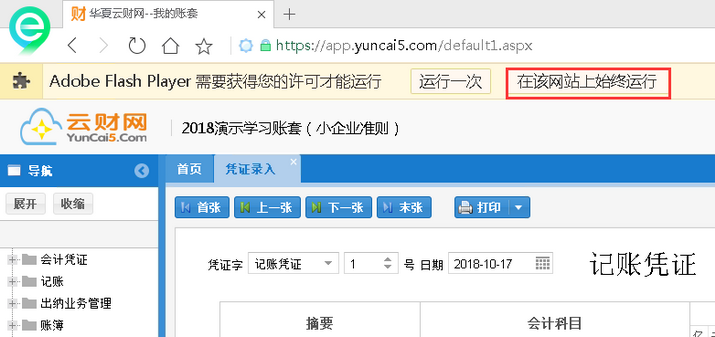
2.若使用360安全浏览器,打开“凭证录入”页面,没有出现上图提示时,请按如下顺序操作:
①360安全浏览器右上角“三道杠”菜单按钮,然后选择“设置”选项。
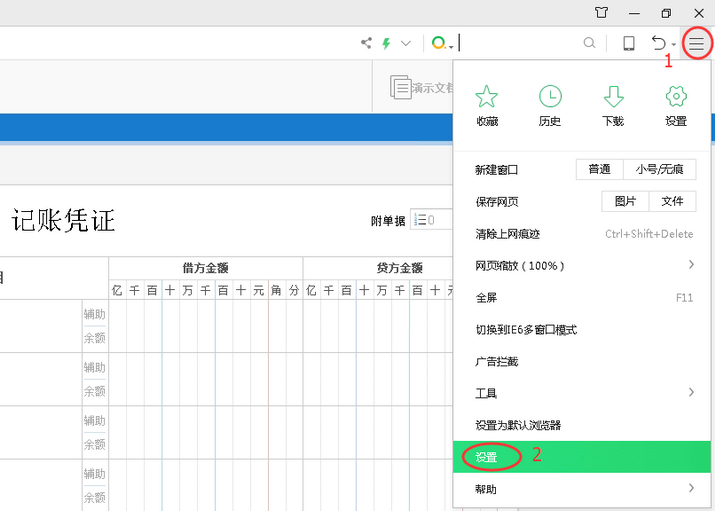
②接下来选择【高级设置--网页设置--网页内容高级设置】

③然后选择【插件】选项中的“自动运行”。
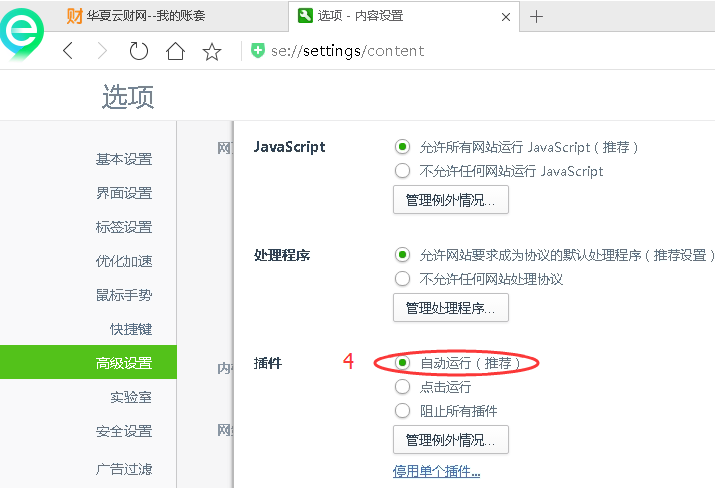
④然后返回华夏云财网页面,刷新一下,即可继续操作。
3.若使用Firefox火狐浏览器,请按如下顺序进行设置
然后刷新一下,即可继续操作。
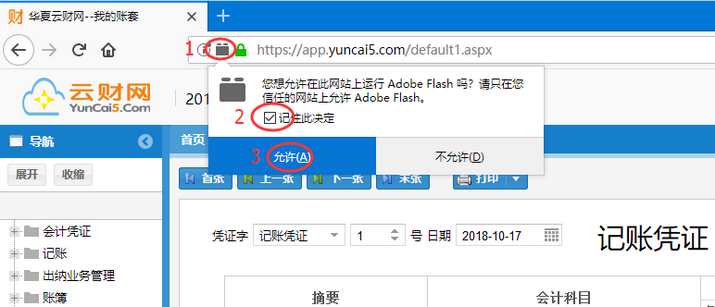 4.若使用谷歌Chrome浏览器,请按如下顺序进行设置
4.若使用谷歌Chrome浏览器,请按如下顺序进行设置①谷歌Chrome浏览器地址栏,左侧“小锁”标志点开后,选择“网站设置”选项。
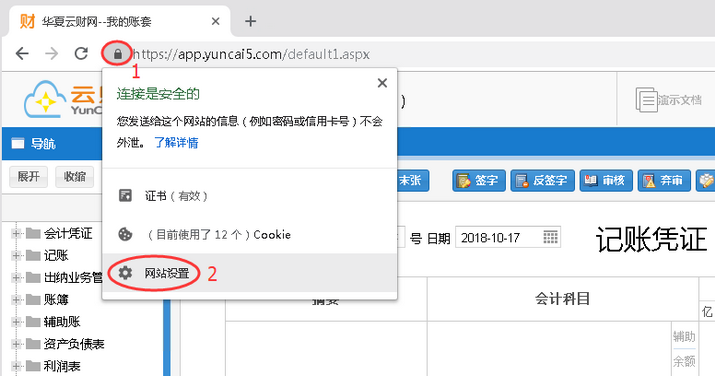
②接下来设置【Flash】插件选项为“允许”;同时顺便设置【弹出式窗口和重定向】选项为“允许”,这个解决打印拦截的问题。
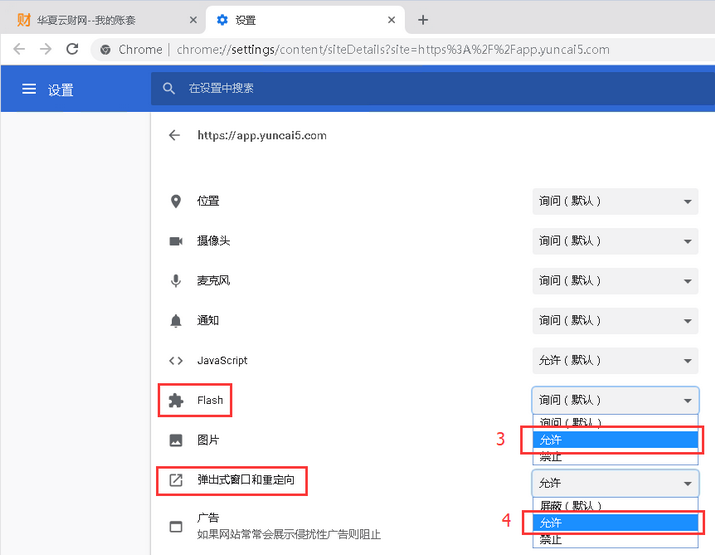
然后刷新一下,即可继续操作。
5.若以上设置后,“凭证录入”还是无法操作,请卸载浏览器后重新安装最新版本。

注2:如果会计科目中的相应结转科目手工修改过,请及时更新这里结转公式中的相应科目。
注3:新生成的结转凭证,需要重新审核、记账,才能体现到报表中。